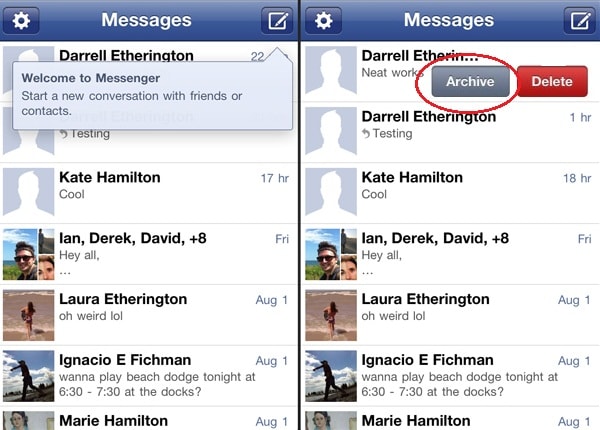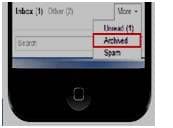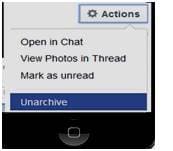在 iOS 上恢复已删除的 Facebook Messenger 消息的 3 种方法
从 Facebook Messenger 错误地删除消息似乎是一场灾难,因为 FB 没有恢复选项。 放松! 本文将向您展示如何快速轻松地恢复已删除的 Facebook 消息。
……詹姆斯会告诉你如何
要检索已删除的 Facebook 消息,您需要彻底了解 Facebook 本身,它提供了几种方法来帮助您很好地管理已删除的 Facebook 消息。 如果您尚未存档 FB 聊天,则需要通过选择时间范围在线下载它们。 如果您已经归档了这些消息,那么取回它们就没有问题,因为它们只是隐藏在系统内存的另一部分中。
在本文中,我将向您展示如何恢复已删除的 Facebook 消息,如下所示:
- 第 1 部分。 如何恢复已删除的 Facebook Messenger 消息
- 第 2 部分。 如何在 iOS 上存档 Facebook 消息
- 第 3 部分。如何在 Facebook Messenger 上恢复存档消息
参考
iPhone SE 引起了全世界的广泛关注。 查看第一手 iPhone SE 拆箱视频以了解更多信息! 你也想买一个吗?
第 1 部分。 如何恢复已删除的 Facebook Messenger 消息
人们正在寻找一种恢复工具来恢复已删除的 Facebook 消息。 但与 WhatsApp、Line、Kik 和微信等社交应用不同的是,Messenger 消息在线保存在 Facebook 的官方服务器中,而不是在您的 iPhone 设备磁盘中。 这使得业内所有数据恢复工具都无法取回已删除的 Facebook 消息。
但好消息是,我们只需选择一个时间范围,就可以从其服务器下载 Facebook 历史消息。 这是取回已删除的 Facebook Messenger 消息的流行方式。 方法如下:
- 使用网络浏览器登录您的 Facebook 帐户。 在右上角,单击箭头以展开菜单,然后选择“注销”正上方的“设置”。
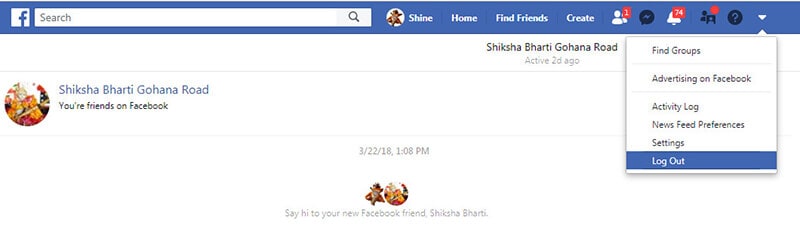
- 单击“您的 Facebook 信息”并选择第二个“下载您的信息”。
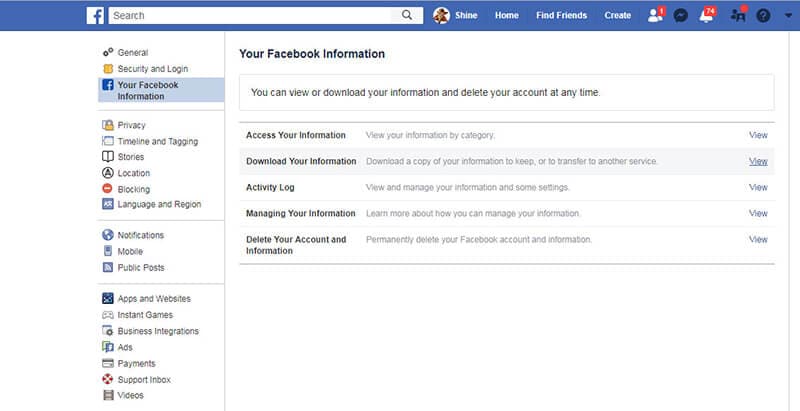
- 在所有列出的 Facebook 数据类型中,找到显示“您在 Messenger 上与其他人交换的消息”的“消息”。 这是你想要的。
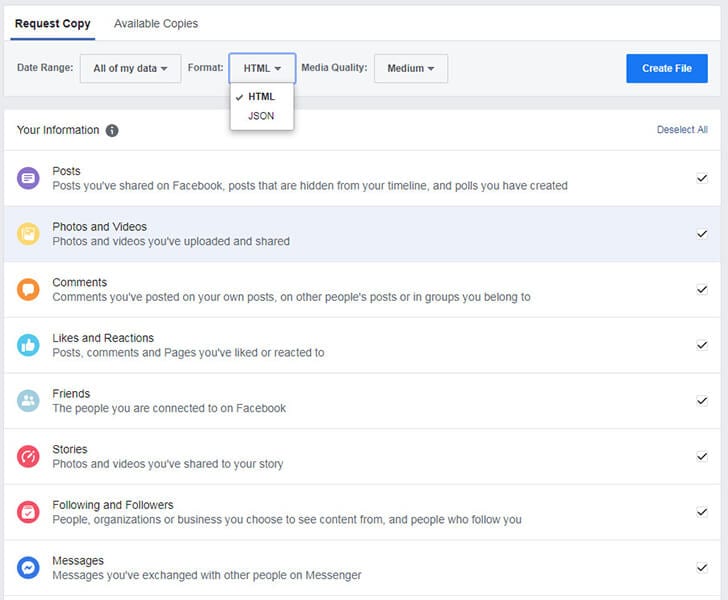
- 如果您愿意,请选中其他选项,或仅标记“消息”复选框。 选择丢失 Facebook 消息所在的时间范围,选择文件格式,然后单击“创建文件”。
- 等待一段时间,让可下载的文件准备好。
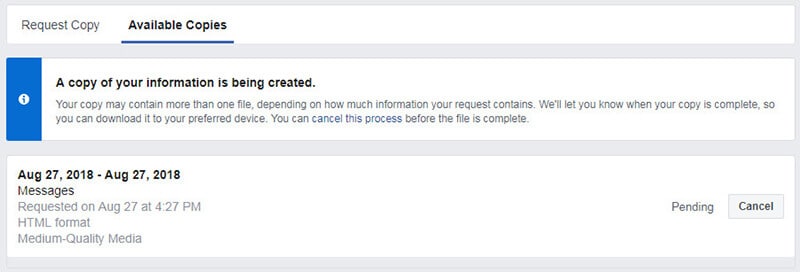
- 然后您可以下载并检查您的 Facebook 消息是否已删除。
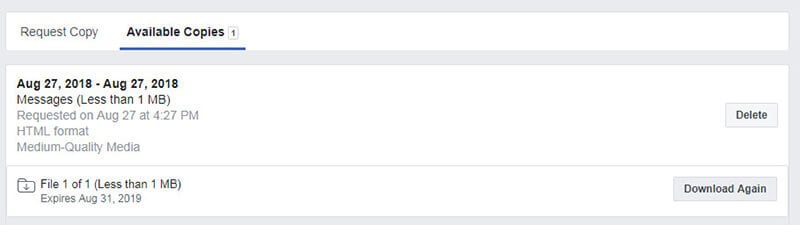
现在 第二个奖金提示,我会 向您展示如何在 iOS 中存档消息,然后如何检索它们。
底线
你有它。 在本文中,您学习了如何轻松检索已删除的 Facebook 消息。 如果您还想恢复手机上的照片、信息或其他数据,您可以 点击这个 了解更多! 您还发现归档消息并在以后检索它们是多么容易。
最新文章